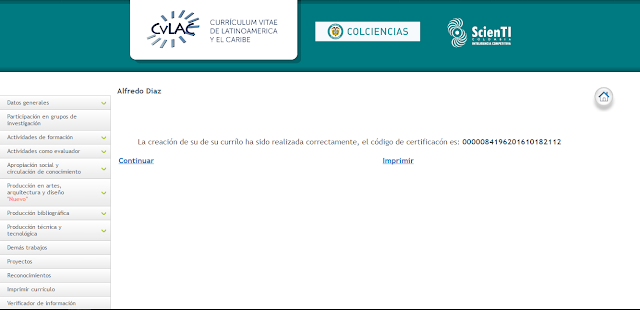Concepto y alcance
La siguiente definición es muy propia de las
publicaciones del CINDA: "Proceso de adopción y ejecución de decisiones
sobre las políticas, estrategias, planes y acciones relacionadas con la
creación, difusión y uso de la tecnología".
- CINDA, es una corporación internacional sin fines de lucro, con personalidad jurídica otorgada por los Estados de Colombia y Chile. Está reconocido como organismo internacional no gubernamental por la Organización de las Naciones Unidas para la Educación, la Ciencia y la Cultura, UNESCO, y por el Estado de Chile.
- CINDA ha sido pionero en el establecimiento de redes de colaboración entre instituciones de educación superior, y en la actualidad cuenta entre sus miembros con la participación de destacadas universidades en la mayoría de los países latinoamericanos, así como en España e Italia.
Contexto de la gestión tecnológica
De acuerdo con Zoltan Szabo, se podría pensar en la
gestión tecnológica al nivel de un país. Por fuera de éste se encuentra un
mercado mundial de tecnología; unos clientes extranjeros de las empresas
nacionales pero también la competencia; se encuentran políticas de gobierno;
también un conjunto de reglas internacionales sobre comercio, inversión,
calidad, ambiente, patentes, etc.
Pero dentro del país se encuentran: un gobierno con
políticas de ciencia, tecnología y educación; un mercado nacional de tecnología
y finalmente las empresas que tienen clientes y competidores y en todo el
contexto nacional y mundial deben tomar una serie de decisiones sobre la
tecnología. Deben decidir si hacen un desarrollo propio o si buscan la
tecnología en el exterior; en el primer caso deben hacer innovación, en el
segundo evaluar, seleccionar, negociar, comprar, adaptar… todas esas
actividades exigen todo un concepto de planeación estratégica.
El contexto de la gestión
tecnológica lo podemos definir en el ámbito mundial, de país y de empresa, en
ésta la gerencia general maneja las siguientes áreas funcionales:
producción, finanzas, compras, contabilidad, comercialización, gestión
tecnológica.
ACTIVIDADES DE LA GESTIÓN
TECNOLÓGICA
La gestión tecnológica en la empresa debe precisarse
más.
Actividades de la gestión tecnológica
En el contexto del CINDA se enuncian las siguientes:
- Monitoreo, análisis y prospectiva tecnológica. (YENNIFER)
- Planificación del desarrollo tecnológico. (JAVIER)
- Diseño de estrategias de desarrollo tecnológico. (WILSON)
- Identificación, evaluación y selección de tecnologías. (ALEX)
- Adaptación e innovación tecnológica. (CESAR)
- Negociación, adquisición y contratación de tecnologías. (ISAAC)
- Comercialización de tecnologías de la empresa. (XAVIER)
- Patentamiento y Derechos de autor
- Financiación del desarrollo tecnológico. (FERNANDA)
- Selección y capacitación de asesores y operadores tecnológicos. (OSCAR)
- Gestión de proyectos de investigación y desarrollo. (DOLLY)
- Suministro y evaluación de información técnica. (FARLEY)